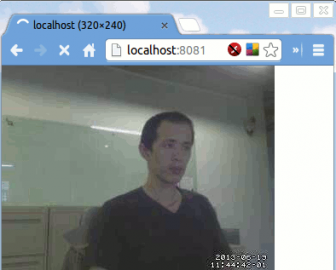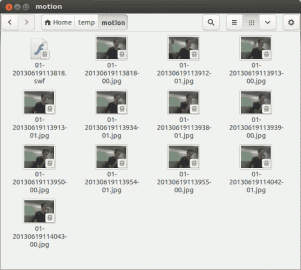Mít na dveřích kvalitní bezpečnostní zámek, pokud jste často mimo domov, je samozřejmostí, ale i ten nejbezpečnější bezpečnostní zámek lze s použitím správné techniky, či hrubé síly, prolomit, a proto je vhodné pojistit se další vrstvou zabezpečení, a to vrstvou sledovací.
Jednou z možností je nechat si nainstalovat profesionální bezpečnostní systém – kamery, dotyková čidla, alarm. Cena zabezpečení by vždy měla být úměrná hodnotě zabezpečovaného majetku. Drahý bezpečnostní systém je tedy rozhodně vhodnou volbou pro sklady plné drahé elektroniky, banky a rodinná sídla plná starých obrazů a šperků po prababičce. Pro průměrnou domácnost zcela postačí zabezpečení pomocí stolního počítače nebo notebooku a obyčejné webkamery, kterou lze pořídit za pár stovek korun.
Živé sledování
Pod Linuxem běží nespočet aplikací, které umožňují přímé streamování videozáznamu on-line, či focení v pravidelných časových intervalech a nahrávání pořízených snímků na webový server přes FTP protokol. Velice pěknou aplikací s mnoha funkcemi je WebcamStudio pro GNU/Linux. Vedle klasických funkcí, jako již zmiňované on-line streamování a pravidelné snímání, umožňuje použít jako webkameru připojený iPhone nebo zařízení MiniDV a mnoho dalších, pomyslnou třešničkou na dortu je možnost připojit informaci o právě přehrávaném songu v aplikaci Rhytmbox nebo využít některé z mnoha kreativních filtrů, to však již příliš odbočujeme od tématu tohoto článku.
Stáhnout WebcamStudio ze SourceForge
Detekce pohybu
Protože však nemůžete a na dovolené především nechcete celý den sledovat svoji domácnost pomocí webkamery, nebo procházet stovky pořízených snímků, využijete detekci pohybu k vytvoření tzv. fotopasti.
Pro naše účely, tedy k vytvoření fotopasti, dobře poslouží program Motion, který je několika poslednách verzích linuxové distribuce Ubuntu nainstalován již v základním setu. Pokud tomu tak není, lze ho získat jednoduchým příkazem.
sudo apt-get install motion
K nastavení programu motion se používá klasický konfigurační soubor s příponou .conf, pro ten si v domovské složce vytvořte zvláštní adresář a zkopírujte jej z původního umístění pomocí příkazů
mkdir .motion sudo cp /etc/motion/motion.conf ~/.motion/motion.conf
Jeho následnou editaci provedete v textovém editoru, jako je např. nano.
sudo nano ~/.motion/motion.conf
Ač se na první pohled zdá program motion velice jednoduchý, běží přece jen bez grafického rozhraní v příkazovém řádku, možnosti konfigurace jsou opravdu bohaté. Motion může běžet v tzv. daemon módu, standardně je tato hodnota nastavena na vypnuto (off), pokud daemon mód zapnete, tedy napíšete do konfiguračního souboru daemon on, motion poběží v již zmiňovaném módu a navíc se spustí ihned po spuštění systému.
Proměnné Width a Height slouží k nastavení šířky a výšky obrazu. Udává se v pixelech a výchozí hodnota je u obou proměnných 320px.
Framerate, jak již název napovídá, udává rychlost záznamu. Hodnota se zadává ve vteřinách a je standardně nastavena na 2 fps, tedy na 2 snímky za sekundu.
Pro nastavení programu motion je zcela zásadní proměnná Motion detection treshold, ta totiž udává, kolik pixelů se musí v záběru změnit, aby došlo ke spuštění fotopasti, jinými slovy, k uložení snímku. Výchozí hodnota je 1500 pixelů, chcete-li mít fotopast citlivější, hodnotu proměnné snižte. Pro naše použití je však hodnota 1500 pixelů zcela postačující, nechceme totiž, aby nám fotopast spustila každá moucha, která prolétne před kamerou.
Další důležitou proměnnou je output_normal. Ta určí, jakým způsobem bude docházet k zachytávání snímků v případě spuštění fotopasti. Výchozí hodnota je zapnuto (on), což znamená, že snímky budou zachycovány po celou dobu pohybu a to rychlostí, která je nastavená výše popsanou proměnnou framerate. Výchozí nastavení je pro naše účely vhodné, pokud nechcete v případě spuštění fotopasti streamovat celé video, v takovém případě by bylo přesnější mluvit o videopasti. Další možnosti představují hodnoty first, best a center, které omezí počet ukládaných snímků. Pokud máte v úmyslu streamovat či ukládat, videosoubor, nastavte hodnotu na vypnuto (off).
A konečně proměnná target_dir určí, do jaké složky se budou zachycené snímky ukládat. Hodnotou je logicky cesta k cílové složce. Je rozumné obsah někam automaticky synchronizovat (klidně pomocí Dropboxu), pokud se k vám někdo po dobu vaší nepřítomnosti dostane, je pravděpodobné, že ukradne i vaší fotopast a budete-li mít snímky uložené na lokálním disku, postrádá celé zabezpečení smysl.
Program Motion spustíte příkazem sudo motion. Pokud máte vše správně nastaveno, snímky se začnou objevovat ve složce určené hodnotou proměnné target_dir.
Propojení s cloudem
Jak již bylo zmíněno výše, snímky pořízené programem Motion je možné ukládat v cloudu s pomocí aplikace Dropbox. Další možností je ukládat snímky na vlastní FTP server přes program wput, ten získáte zadáním příkazu
sudo apt-get install wput
V konfiguračním souboru programu Motion pak nastavte hodnotu proměnné on_picture_save na
wput ftp://user@password@server %f
Kde user, password a server představují hodnoty k připojení k vašemu FTP serveru.
Zaslání upozornění na email, nebo formou SMS
A dostáváme se k finální, klíčové části celého našeho bezpečnostního systému, a tím je zaslání upozornění v případě, že program Motion zaznamená nějaký pohyb. K tomu nám poslouží aplikace sendemail, kterou získáme příkazem:
sudo apt-get install sendemail
Do konfiguračního souboru programu Motion vložte následující řádky, kde samozřejmě změníte tučně zvýrazněný text na konkrétní hodnoty.
on_event_start sendEmail -f VASE_ODCHOZI@EMAILOVA_ADRESA -t VASE_PRICHOZI@EMAILOVA_ADRESA -u "SUBJECT" -m "Byl zaznamenán pohyb! %d %m %Y %H:%M -s smtp.gmail.com:25 -xu VASE_ODCHOZI@EMAILOVA_ADRESA -xp HESLO_K_EMAILU
Pro zaslání upozornění na mobilní telefon využijeme zaslání e-mailu jako SMS zprávy. Jedná se o jednoduchý trik, kdy ve výše uvedeném nastavení hodnoty on_event_start použijeme jako příchozí e-mail adresu mailové sms brány (viz níže), přičemž samozřejmě místo telefonni_cislo napíšeme své skutečné telefonní číslo, včetně mezinárodní předvolby. Bran existuje nepřeberné množství, vždy si vyhledejte bránu pro operátora v dané zemi, jehož síť bude váš telefon využívat. Zde uvádím příklad několika takových bran.
- AT&T: telefonni_cislo@txt.att.net
- T-Mobile: telefonni_cislo@tmomail.net
- Virgin Mobile: telefonni_cislo@vmobl.com
- Sprint: telefonni_cislo@messaging.sprintpcs.com
- Verizon: telefonni_cislo@vtext.com
- Nextel: telefonni_cislo@messaging.nextel.com
- US Cellular: telefonni_cislo@mms.uscc.net
- Alltel: telefonni_cislo@message.alltel.com
Na závěr článku bych vám rád popřál příjemné strávení letošní dovolené, ať už se chystáte třeba do Ameriky, či jen na prohlídku moravských vinných sklípků. Velice doporučuji si před odjezdem tento bezpečností systém vytvořit, neboť jak praví jedno staré pořekadlo, štěstí přeje připraveným.